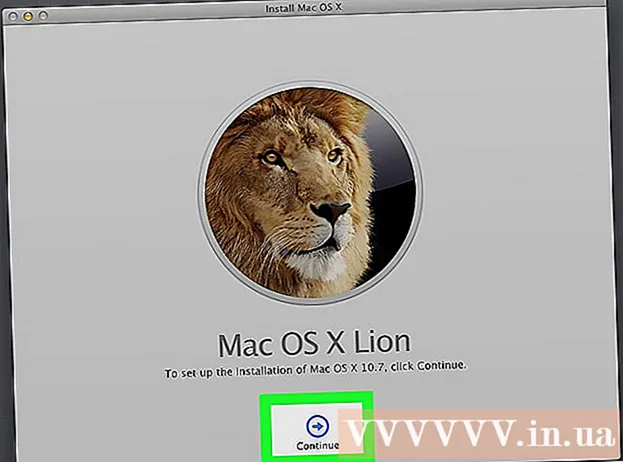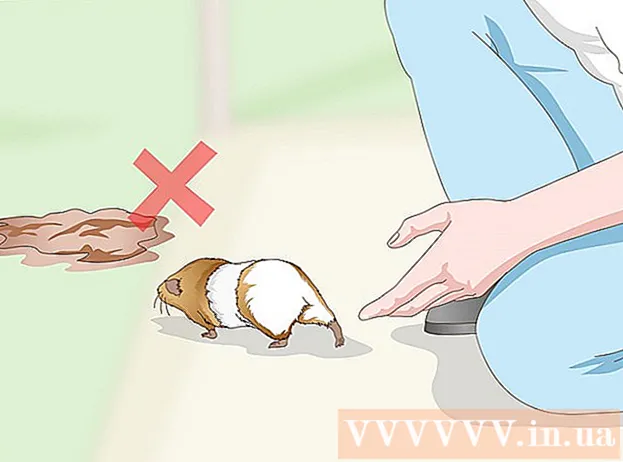Autors:
Louise Ward
Radīšanas Datums:
6 Februāris 2021
Atjaunināšanas Datums:
26 Jūnijs 2024

Saturs
Šajā rakstā ir parādīts, kā piekļūt bloķētajam saturam un vietnēm savā tīmekļa pārlūkprogrammā. Tā kā katrai izmantotajai programmai vai metodei ir atšķirīgi ierobežojumi, nav droša veida, kā tikt pāri ierobežojumiem; tomēr, lai apietu ierobežojumu, vienmēr varat izmantot starpniekserveri vai mobilo pārlūku, piemēram, Tor, un pat izmantot dažus vienkāršus trikus zema līmeņa savienojumam.
Soļi
1. metode no 3: izmēģiniet izplatītākos risinājumus
Nosakiet tīmekļa ierobežojumu avotu. Atkarībā no ierobežotā vietnes avota (piemēram, skolas tīkla un vecāku kontroles), tīmekļa ierobežojumu smagums būs atšķirīgs:
- Tīmekļa ierobežojumi Publisks lieto kafejnīcās vai datorā ar vecāku kontroli, dažreiz pārvarot lielāko daļu šajā sadaļā parasto risinājumu.
- Tīmekļa ierobežojumi Novads ir piemērojams noteiktam YouTube saturam, kuram parasti ir nepieciešams starpniekserveris vai VPN, lai piekļūtu.
- Pievienots ierobežots tīmeklis skolas, valdība un birojā Parasti ir lieliski, ka jums ir nepieciešams starpniekserveris vai mobilā pārlūkprogramma. Tomēr jūs joprojām varat mēģināt izmantot mobilos datus, lai koplietotu tīklu ar datoru.

Mēģiniet piekļūt citai vietnes versijai. Daži tīmekļa ierobežojumi bloķē noteiktas tīmekļa adreses (piemēram, www.facebook.com), nebloķējot citas vietnes versijas. Varat apiet dažus bloķētus domēna vārdus, izmantojot kādu no citām adreses versijām, šādi:- IP adrese - Ja varat atrast vietnes IP adresi, mēģiniet ievadīt IP adresi adrešu joslā, lai apietu tīmekļa ierobežojumus.
- Mobilās versijas vietne - Pievienojot m. vidū "www". un pārējā vietnes adrese (piem., www.m.facebook.com), varat atvērt šīs vietnes mobilo versiju. Mobilajai versijai parasti ir bloķēšanas iestatījums atsevišķi no parastās versijas, tāpēc dažos tīmekļa ierobežojumos šī ievainojamība joprojām pastāv.
- Google tulkotājs - Retos gadījumos varat doties uz vietni https://translate.google.com/ un kreisajā lodziņā ievadīt vietnes adresi, labajā lodziņā izvēlēties jaunu valodu un lodziņā noklikšķiniet uz saites. tiesības atvērt vietni citā valodā.

Izmantojiet mobilo datu savienojumu. Ja jums ir iPhone vai Android tālrunis, varat izmantot tīkla koplietošanas procesu, lai izmantotu sava tālruņa datu savienojuma priekšrocības, piemēram, Wi-Fi tīklu. Šī metode ir diezgan uzticama, ja vien dators ļauj jums izvēlēties tīkla savienojumu.- Ņemiet vērā, ka tīkla koplietošana patērē daudz mobilo datu, īpaši, ja lejupielādējat failus vai skatāties videoklipus.
- Lai arī šajā sadaļā minētajā atsauces rakstā ir sniegta norāde uz tīkla koplietošanu klēpjdatorā, to pašu jūs joprojām varat darīt galddatorā.

Savienojiet tieši ar modemu. Ja jūs varat savienot datoru ar tīkla modemu, izmantojot Ethernet, varēsiet apiet lielāko daļu tīkla ierobežojumu. Protams, to nevajadzētu darīt bez piekļuves modemam.- Modemi bieži atšķiras no maršrutētājiem. Ja jūsu interneta savienojumā tiek izmantota maršrutētāja / modema kombinācija, šī metode jums nedarbosies.
- Šī metode ir efektīvāka, lai izveidotu savienojumu ar internetu mājās, nevis skolā, darbā vai publiskos savienojumos.
Izmantojiet virtuālo privāto tīklu (VPN). Ja jūs varat rediģēt sava datora tīkla savienojumu (piemēram, atļaut izvēlēties Wi-Fi tīklus), varat mainīt arī sava datora iestatījumus VPN izmantošanai. Tomēr paturiet prātā, ka pirms VPN izmantošanas jums jāizvēlas un jāmaksā par VPN pakalpojumu.
- VPN var izmantot lielākajā daļā mobilo platformu (piemēram, viedtālruņos vai planšetdatoros) un datoros.
- Vēl viena bezmaksas VPN iespēja ir Hotspot Shield. Ja jūs varat lejupielādēt un instalēt Hotspot Shield savā pašreizējā datorā, varat to vienkārši ieslēgt, nemainot datora iestatījumus.
2. metode no 3: izmantojiet bezmaksas starpniekserveri
Uzziniet par pilnvarniekiem. Starpniekserveris faktiski ir miniatūra VPN versija, kas attiecas tikai uz jūsu atvērto pārlūkprogrammas cilni. Kad starpniekservera vietnes meklēšanas joslā ievadāt pieprasījumu (piemēram, tīmekļa lapas adresi), pieprasījums tiek nosūtīts uz dažādiem serveriem (bet ne uz to, kas saistīts ar parastu interneta savienojumu. lai apietu pašreizējā servera ierobežojumus.
- Tomēr līdzīgi kā citas vietnes, arī starpniekserverus var bloķēt. Turklāt būs grūti atrast starpniekserveri, ja vietnēs, kas bloķē visus meklējumus, ir vārds "starpniekserveris" vai "starpniekserveri".
- Ja savā datorā nevarat izmantot starpniekserveri, vienīgais veids, kā to izdarīt, ir izmantot mobilo pārlūku.
Atlasiet starpniekserveri, apmeklējot kādu no šīm starpniekservera vietnēm:
- Paslēp mani - https://hide.me/en/proxy
- ProxySite - https://www.proxysite.com/
- ProxFree - https://www.proxfree.com/
- Kurš - https://whoer.net/webproxy
- Hidesters - https://hidester.com/proxy/
- Iespējams, jums ir jāizmēģina vairākas starpniekservera vietnes, jo jūsu tīmekļa pārzinis var bloķēt dažus no iepriekš minētajiem.
- Ja iepriekš uzskaitītie starpniekserveri nedarbojas, ierakstot var atrast citu labākais tiešsaistes starpniekserveris 2018 (labākie tiešsaistes starpniekserveri 2018) vai līdzīgs saturs meklētājprogrammās.
Noklikšķiniet uz starpniekservera vietnes meklēšanas joslas. Šis ievades lodziņš parasti atrodas lapas vidū, taču atrašanās vieta būs atšķirīga atkarībā no izvēlētā starpniekservera pakalpojuma.
- Starpniekservera vietnes meklēšanas josla darbojas līdzīgi kā pārlūkprogrammas adreses joslā, taču daži starpniekservera pakalpojumi meklēšanas joslā neietver meklētājprogrammu.
Ievadiet bloķētās vietnes adresi. Jūs ierakstīsit bloķētās vietnes adresi (piem., www.facebook.com) meklēšanas joslā.
- Pārliecinieties, ka saglabājat tīmekļa adreses daļu. .Com (vai .org) utt.
Noklikšķiniet uz pogas Ej (Iet). Šī poga būs atšķirīga atkarībā no izvēlētā starpniekservera (piemērs, uz kura noklikšķiniet Pārlūkot anonīmi (Anonīma pārlūkošana)), bet parasti tiek parādīta zem vai pa labi no ievades lauka.
- Ja izmantojat ProxFree starpniekserveri, noklikšķiniet uz pogas PROXFREE zils.
- Varat arī nospiest ↵ Ievadiet vai ⏎ Atgriezties uz datora tastatūras.
Pārlūkojiet vietni kā parasti. Vietne, kas jums jāapmeklē, parasti tiek rādīta ierobežotā datorā, taču starpniekservera atrašanās vietas dēļ var paiet ilgāks laiks.
- Lai gan starpniekserveris slēpj jūsu piekļuvi no tīmekļa pārziņa, starpniekservera īpašnieks joprojām var redzēt jūsu ievadīto informāciju. Tāpēc, izmantojot starpniekserveri, jums vajadzētu izvairīties no svarīgas informācijas ievadīšanas.
3. metode no 3: izmantojiet mobilo pārlūku
Pārliecinieties, ka datorā varat izmantot mobilo pārlūku. Lai izmantotu Tor - pārlūku ar iebūvētu starpniekserveri, programma jāinstalē USB zibatmiņā un pēc tam jāpievieno ierobežotajā datorā. Šī metode ir efektīva tikai tad, ja jums ir daži no šiem nosacījumiem:
- Datorā ir ierobežots vismaz viens USB ports.
- Dators ir atļauts atvērt failus no USB.
- Mobilajam pārlūkam jābūt instalētam USB, nevis tikai tajā saglabātajiem datiem.
USB pievienošana datoram ir ierobežota. Ierīci pievienosiet vienam no datora USB portiem.
Atveriet Tor lejupielādes lapu. Pārlūkprogrammā dodieties uz vietni https://www.torproject.org/download/download-easy.html.en.
Noklikšķiniet uz pogas LEJUPIELĀDĒT (Lejupielādēt) violetā krāsā lapas vidū, lai lejupielādētu Tor instalācijas failu.
- Ja jums tiek lūgts izvēlēties mapi, kurā saglabāt lejupielādēto failu, noklikšķiniet uz USB zibatmiņas diska nosaukuma un pārejiet uz nākamo soli.
Pārvietojiet Tor instalācijas failu uz USB. Dodieties uz mapi, kurā tiek saglabāts lejupielādētais instalācijas fails, un rīkojieties šādi:
- Noklikšķiniet uz faila, lai to atlasītu.
- Nospiediet Ctrl+X (operētājsistēmā Windows) vai ⌘ Komanda+X (Mac datorā), lai kopētu failus un pārvietotu failus no pašreizējās mapes.
- Loga kreisajā pusē noklikšķiniet uz USB nosaukuma.
- USB logā noklikšķiniet uz tukšas vietas.
- Nospiediet Ctrl+V (operētājsistēmā Windows) vai ⌘ Komanda+V (Mac datorā), lai failu ielīmētu USB.
Instalējiet Tor uz USB. Jūs to izdarīsit, izvēloties USB kā Tor instalēšanas vietu šādā veidā:
- Ieslēgts Windows Veiciet dubultklikšķi uz Tor EXE faila, izvēlieties valodu un noklikšķiniet labi, klikšķis Pārlūkot ... (Pārlūkot), atlasiet USB nosaukumu un noklikšķiniet labi, izvēlieties Uzstādīt (Iestatījumi), noņemiet atzīmi no divām pašlaik parādītajām rūtiņām un noklikšķiniet pabeigt (Pabeigts) pēc paziņojuma.
- Ieslēgts Mac Veiciet dubultklikšķi uz Tor DMG faila, ja nepieciešams, pārbaudiet lejupielādi un izpildiet ekrānā redzamos norādījumus, pārliecinoties, ka Tor instalēšanas vieta ir izvēlēta USB mape.
Atvienojiet USB. Pēc Tor instalēšanas varat noņemt USB disku no datora.
USB pievienošana datoram ir ierobežota. Šis būs dators, kurā vēlaties atvērt bloķēto vietni.
Atveriet Tor. Piekļūstiet USB mapei, veiciet dubultklikšķi uz mapes "Tor Browser", veiciet dubultklikšķi uz zilās un violetās krāsas ikonas "Start Tor Browser". Pēc tam jūs redzēsiet Tor sveiciena logu.
Klikšķis Izveidojiet savienojumu (Savienojums) atrodas apsveikuma loga apakšdaļā. Tor logs tiks atvērts pēc dažām sekundēm.
- Tor darbojas tāpat kā vecā Firefox versija.
Piekļuve bloķētajām vietnēm. Lai to izdarītu, izmantojiet tekstlodziņu Tor sveicināšanas lapas vidū. Tā kā Tor ir iebūvēts starpniekserveris, varat piekļūt jebkurai vietnei.
- Datu ievades lodziņā lapas vidū tiek izmantota meklētājprogramma DuckDuckGo.
- Ņemiet vērā, ka vietnes ielādes laiks būs garāks, jo piekļuve tiek pārsūtīta uz daudziem dažādiem serveriem.
Padoms
- Daudzās skolās un darbavietās tiek izmantota programmatūra, kas ļauj administratoram redzēt ekrānā redzamo. Šajā gadījumā tīmekļa ierobežojumu apiešana neatrisinās problēmu, jo jūs joprojām tiekat kontrolēts atšķirīgi.
Brīdinājums
- Tīkla ierobežojumu pārvarēšana skolā var izraisīt disciplīnu vai pat izraidīšanu.
- Lielu uzņēmumu tīkla administratori var veikt disciplinārus pasākumus, ja atklāj, ka jūs pārkāpjat sava darba tīkla robežas.